Attiva la modalità di manutenzione in PrestaShop

Molte volte, quando si accede a una pagina web, viene visualizzato il messaggio di stato in manutenzione. Anche se non hai mai pensato a questo proposito, è necessario attivare la modalità di manutenzione nel tuo negozio PrestaShop quando è necessario eseguire un backup o qualsiasi altro cambiamento è essenziale affinché i clienti non vedono il nostro negozio "upside down".
Con la modalità di manutenzione attivo, se un client tenta di accedere al nostro negozio, a casa o a qualsiasi pagina prodotto, contatti, ecc verrà mostrato uno pagina statica che indicherà che l'accesso al sito non è ammissibile provvisoriamente dal momento che sono facendo alcuni cambiamenti o modifiche. Quando si attiva la modalità di manutenzione di PrestaShop il risultato sarà qualcosa di simile a seconda della versione di PrestaShop è utilizzare:

In questo post vi mostreremo i passaggi da seguire per attivare la modalità di manutenzione in PrestaShop.
utilità di modalità di 1 manutenzione
Come abbiamo già indicato, la modalità di manutenzione è richiesta quando è necessario apportare modifiche al tuo negozio online. È possibile impedire ai clienti di vedere il tuo negozio in fase di cambiamento e, anche se sono cinque minuti, è preferibile sempre attivare questa modalità quando:
-
Il tuo negozio PrestaShop è in fase di creazione. È molto importante avere questa modalità attiva quando si crea il tuo negozio. Non potete permettervi i vostri clienti, né la concorrenza, per vedere la vostra vetrina finché non è finito e scintillante.
-
Si apportano modifiche al online store: Questo è anche importante tenere a mente. Se è necessario modificare uno sfondo, un menu, sta impostando un nuovo modulo... per evitare problemi la migliore cosa è di avere la manutenzione dell'archivio.
2 attivare la modalità di manutenzione
-
Modalità di manutenzione di PrestaShop 1.6
Attivare la modalità di manutenzione in un negozio PrestaShop 1.6 è molto semplice. Basta avere accesso al Preferenze > manutenzione Menu generale di PrestaShop:
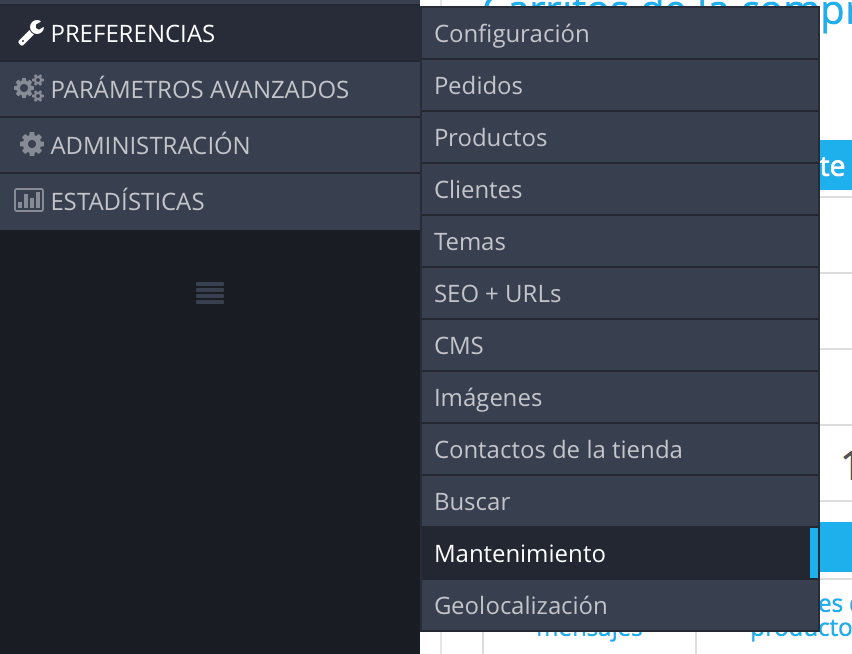
In questo modo avrà accesso la seguente finestra dove si può mettere la tenda in modalità di manutenzione:
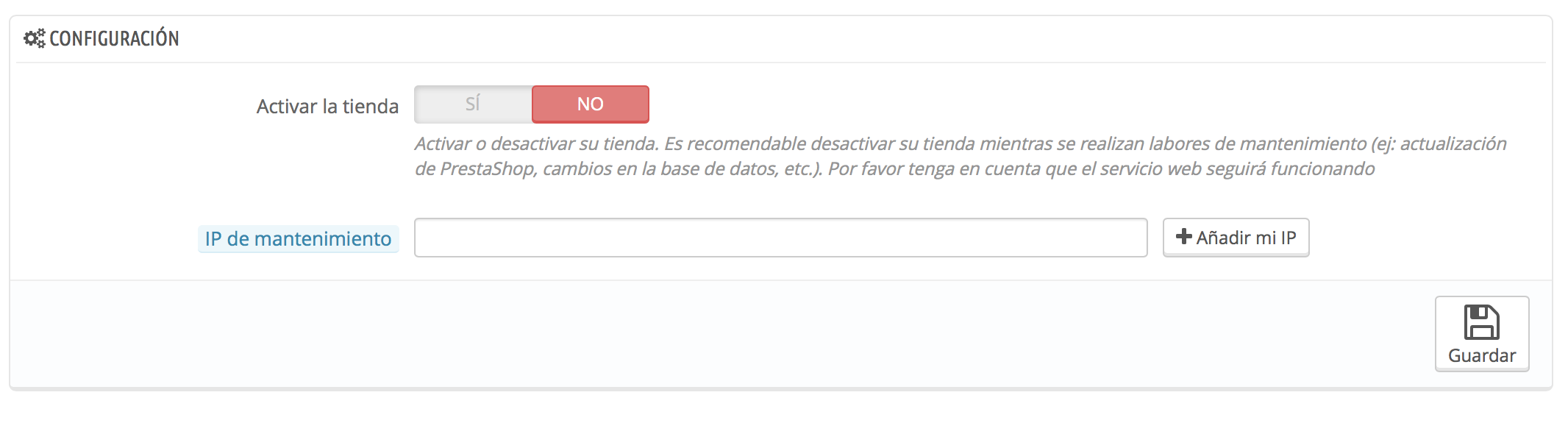
Per farlo, l'opzione Attivare l'archivio indica No come mostrato nella foto qui sopra e clicca su Salvare. Se ora cliccate su Il mio negozio reindirizzerà automaticamente al vostro Pagina di manutenzione.

-
Modalità di manutenzione di PrestaShop 1.5
Per attivare la modalità di manutenzione in PrestaShop 1.5, deve seguire la stessa procedura da renderlo nella versione 1.6. Basta avere accesso al Preferenze > manutenzione:
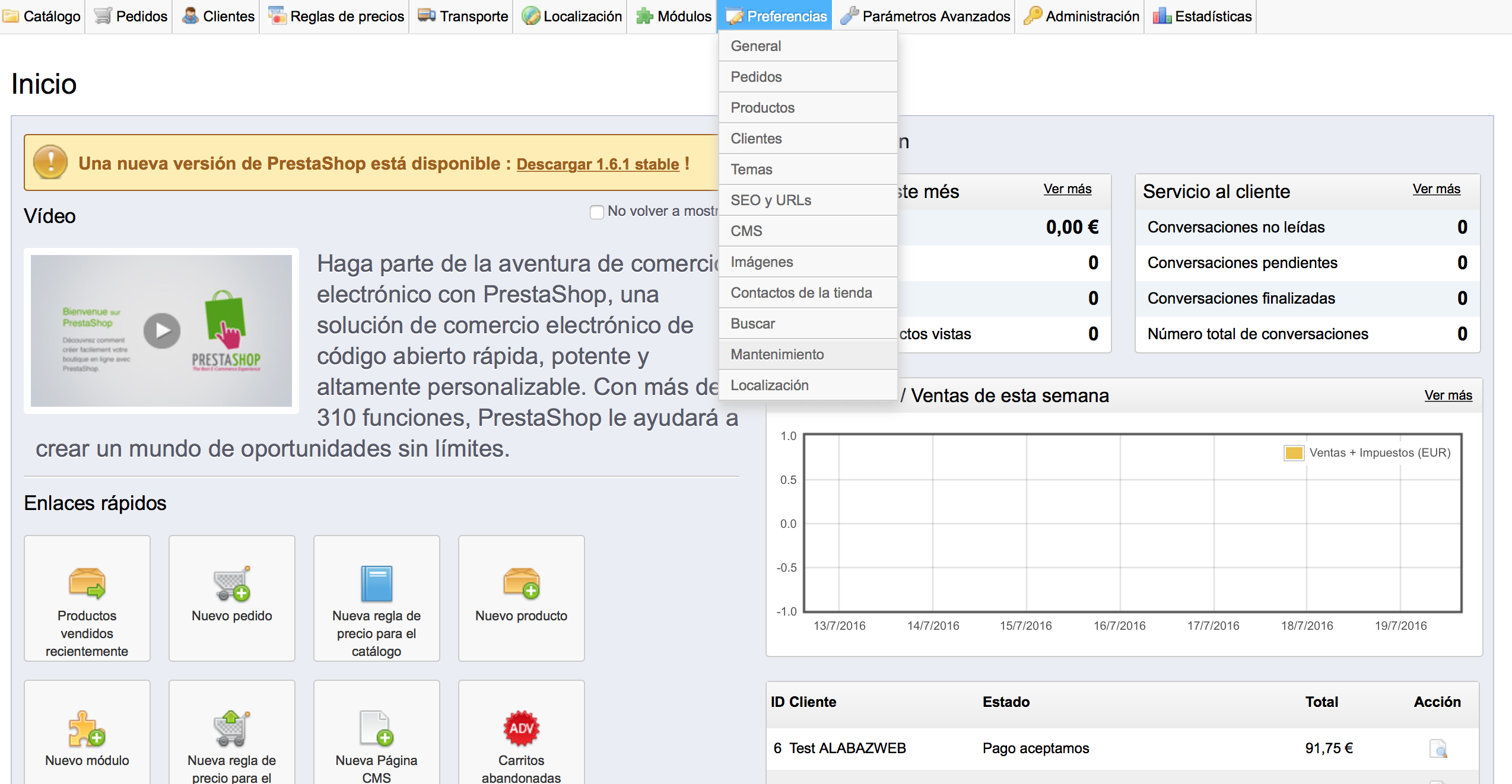
Quindi andrai alla pagina successiva, in cui si possono vedere le stesse opzioni come in PrestaShop 1.6 ma con un altro disegno. Allo stesso modo, nell'opzione Attivare l'archivio Fare clic su in No E poi Guardiano Questa configurazione:
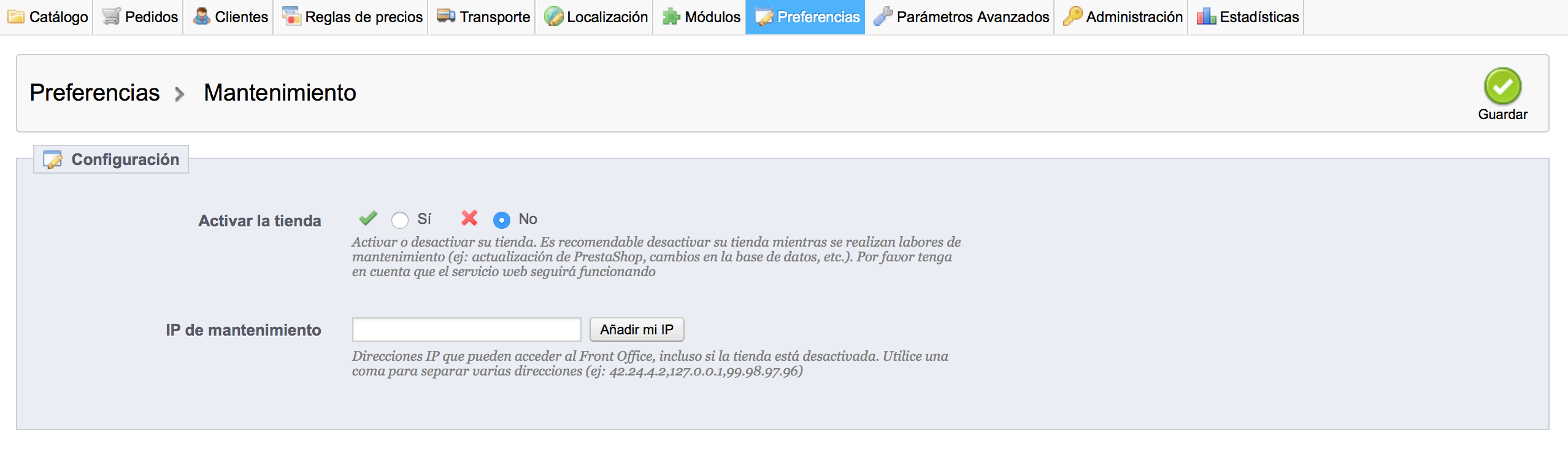
L'accesso per la front office il tuo negozio, il risultato sarà il seguente:
-
Modalità di manutenzione di PrestaShop 1.4
Se avete la versione 1.4 di PrestaShop non ti preoccupare, attivare la manutenzione modalità è più semplice che è più recente. Accedere il back office e fare clic su Preferenze. La prima opzione che viene visualizzato è Attivare il mio negozio indica solo No Se si desidera abilitare la manutenzione.
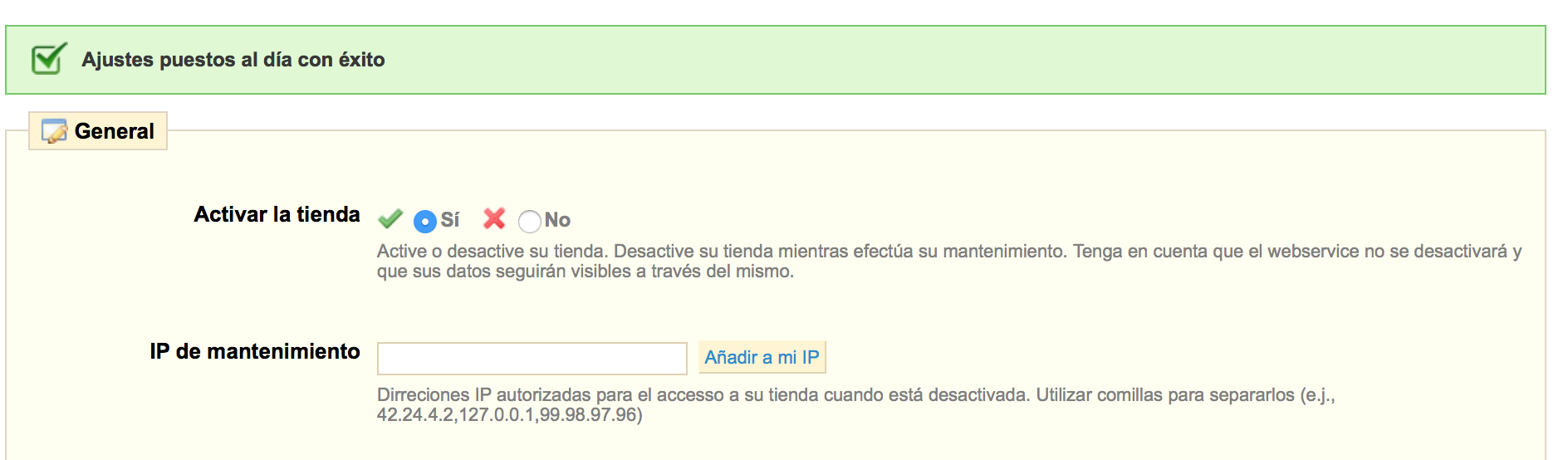
Giù alla parte inferiore della finestra e fare clic su Salvare. Quando accedete al vostro negozio, viene visualizzata la seguente pagina di manutenzione:

3 accesso al tuo negozio con modalità di manutenzione attivo
-
Accesso al tuo negozio con modalità di manutenzione attivo PrestaShop 1.6
Ma, se si apportano modifiche e si desidera vedere come sono in esecuzione sul vostro web? Ovviamente devi essere in grado di accedere il vostro ufficio anteriore per vedere il risultato, ed è possibile, inoltre necessario consentire l'accesso per gli sviluppatori, tecnici, impiegati... Per questo, avete l'opzione per attivare la Manutenzione IP.
In questo modo è molto semplice, basta accedere a Preferenze > manutenzione come avete fatto prima e dare un'occhiata all'opzione di IP di manutenzione. Se si desidera consentire l'accesso da dove stai lavorando a quel tempo, semplicemente si sceglie in + Aggiungi il mio IP e così il tuo indirizzo IP sarà registrato in modo che si può vedere il tuo negozio online, anche se è in manutenzione:
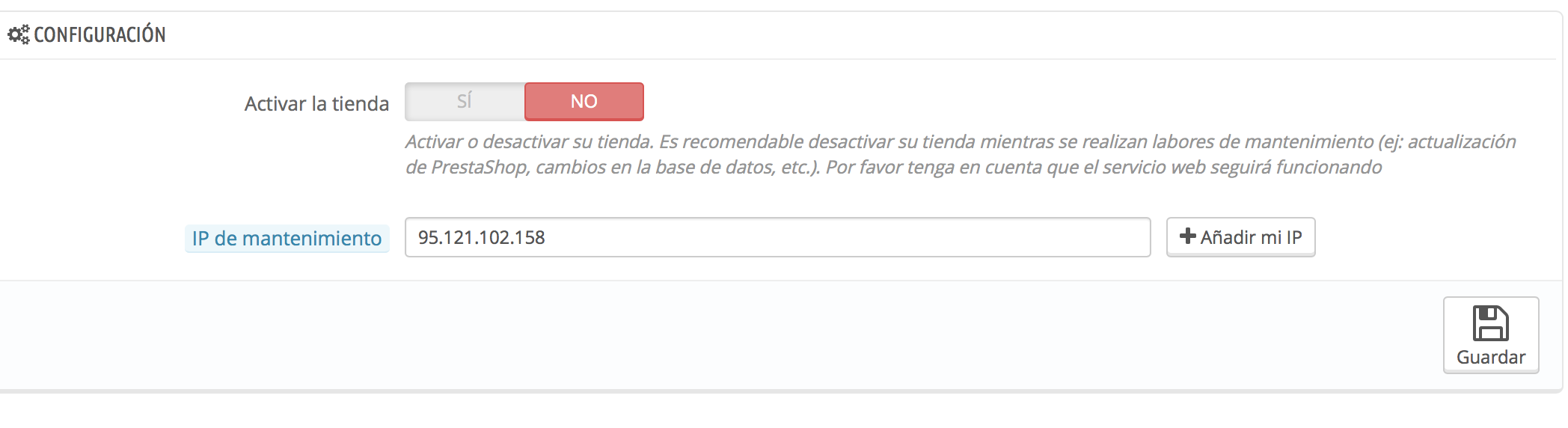
Se avete bisogno di aggiungere altri indirizzi IP, si può semplicemente aggiungerli manualmente nella sezione Manutenzione IP separando gli indirizzi con un virgola (,). Quando hai aggiunto tutto clicca in Salva e sarà pronto.
-
Accesso al tuo negozio con modalità di manutenzione attivo PrestaShop 1.5
Per accedere al front office del tuo negozio nonostante essere attivato in modalità attiva PrestaShop 1.5, è necessario seguire la stessa procedura come in PrestaShop 1.6. Sarà sufficiente inserire Preferenze > manutenzione e l'opzione Manutenzione IP indica il tuo indirizzo cliccando su Aggiungere il mio IP o automaticamente aggiungendo tutto che avete bisogno di essere separati da una virgola:
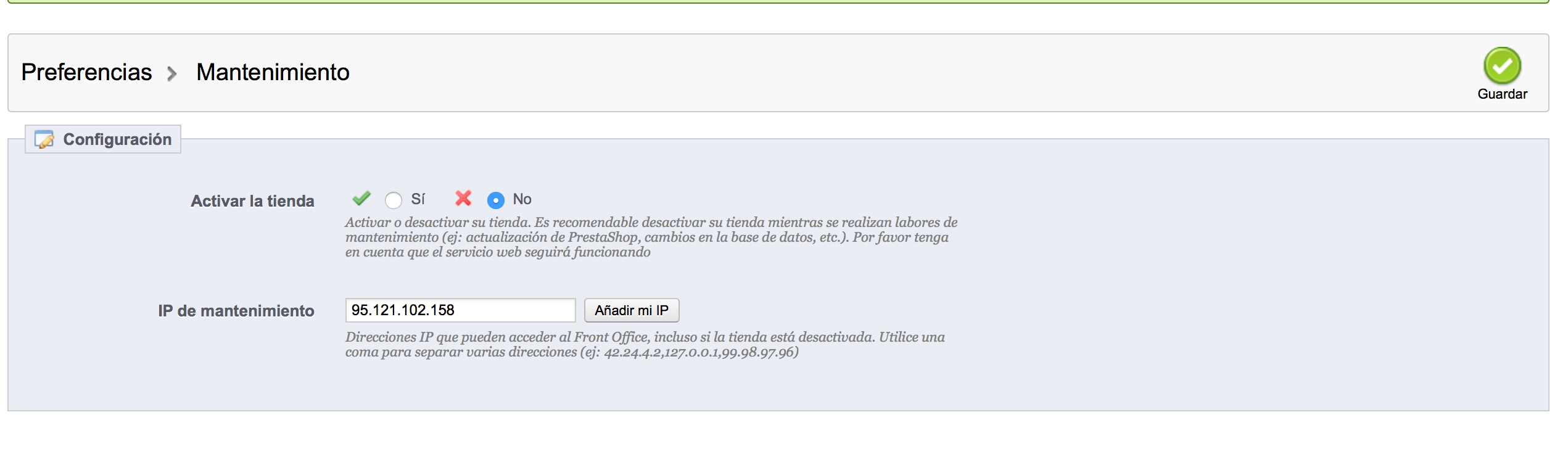
-
Accesso al tuo negozio con PrestaShop 1.4 modalità di manutenzione attivo
Se è così facile attivare la modalità di manutenzione, inserire il vostro IP per visualizzare il tuo negozio non andando a essere meno. È sufficiente seguire la stessa procedura come nelle altre versioni di PrestaShop. Accedea Preferenze e la seconda opzione, dopo l'attivazione del mio negozio, è Manutenzione IP. Aggiungi il tuo indirizzo e le persone a cui si desidera consentire l'accesso, sempre separato da una virgola (,) e pronto.
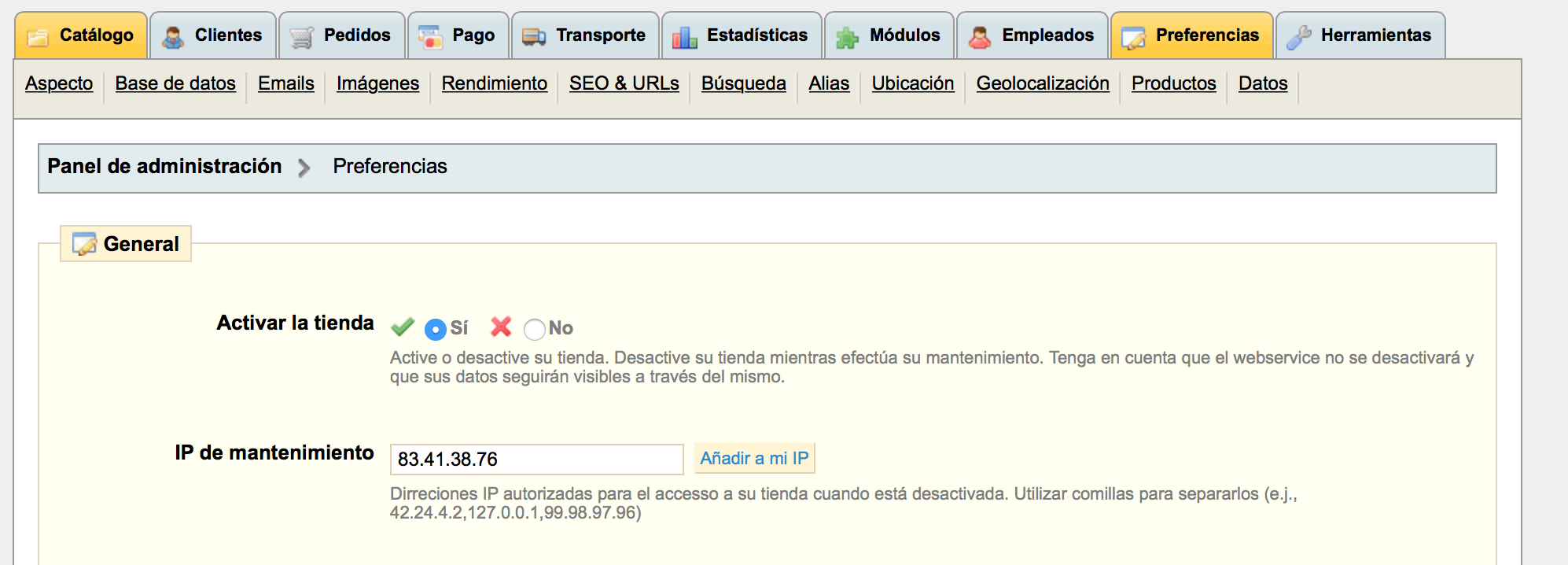
IMPORTANTE: indipendentemente dalla versione di PrestaShop in cui si lavora, Si deve tenere a mente che Gli indirizzi IP vengono modificati se si riavvia il router. Pertanto, se si lavora sul tuo sito e fermata accesso alla parte anteriore, è possibile che il tuo indirizzo IP è stati modificati. Solo che è aggiungere che il nuovo indirizzo manualmente o facendo clic su Aggiungi mio IP.
E questo è tutto. Avete la versione di PrestaShop avete ciò che è stato eseguito sono scuse per non attivare la modalità di manutenzione ogni volta che è necessario apportare le modifiche nel vostro PrestaShop.











Scrivi un commento